win7虚拟内存怎么设置大小及修改位置
1、右击桌面上的【计算机】选择【属性】菜单 。

2、在左侧导航中点击【高级系统设置】
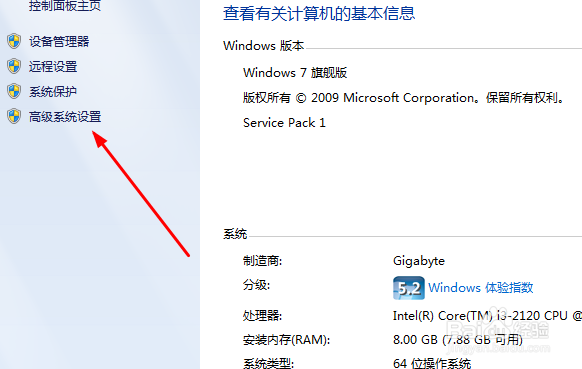
3、在高级窗口中的性能下点击【设置】按钮。
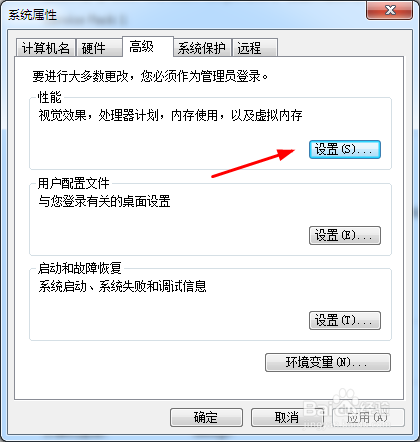
4、弹出性能窗口,切换到高级选项。

5、在虚拟内存模块下点击【更改】按钮。

6、需要修改大小与位置时要把【自动管理所有驱动器的分页文件大小】前的勾取消掉。
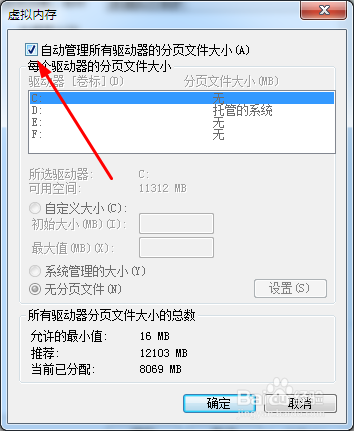
7、选择驱动器盘符,勾选系统管理的大小。
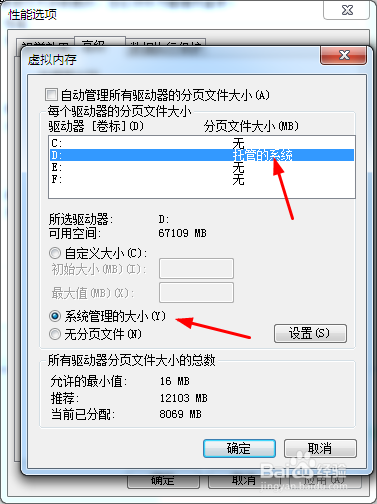
8、如果想自己修改虚拟内存的大小,点击选中【自己定大小】手动输入最小值与最大值。

声明:本网站引用、摘录或转载内容仅供网站访问者交流或参考,不代表本站立场,如存在版权或非法内容,请联系站长删除,联系邮箱:site.kefu@qq.com。
阅读量:173
阅读量:117
阅读量:154
阅读量:171
阅读量:35